Remote Print Driver
С помощью драйвера Remote Print Driver можно печатать файлы на удаленном принтере через Интернет с компьютера, подключенного к сети. Перед использованием данной услуги проверьте следующие моменты.
Чтобы воспользоваться этой службой, сначала необходимо зарегистрировать принтер и учетную запись на Epson Connect. Если принтер и учетная запись еще не зарегистрированы, щелкните следующую ссылку и выполните указанные действия.
Регистрация с компьютера
Регистрация со смартфона или планшетного компьютера
Регистрация с компьютера
Регистрация со смартфона или планшетного компьютера
Включите Remote Print на User Page (странице пользователя).
Удаленная печать включается при выборе пункта Enable Remote Print (Включить Remote Print) в разделе Print Settings (Настройки печати) для Remote Print на странице User Page (Страница пользователя). Если пункт Enable Remote Print (Включить Remote Print) не выбран, выберите его.
Если необходимо разрешить печать только определенным пользователям, введите ключ доступа, щелкните Apply (Применить) на экране Print Settings (Настройки печати), а затем передайте ключ соответствующим пользователям.
Убедитесь, что принтер подключен к беспроводной сети Wi-Fi/сети Ethernet с доступом к Интернету и не соединен с кабелем USB.
Установка драйвераRemote Print Driver и регистрация принтера - Windows
Загрузка и настройка драйвера Remote Print Driver.
 |
Загрузите драйвер Remote Print Driver, используя следующий адрес URL: https://support.epson.net/rpdriver/win/
|
 |
Дважды щелкните ярлык «Setup.exe» в окне Remote Print Driver.
|
 |
Выберите EPSON Remote Print и затем нажмите OK.
|
 |
Прочитайте лицензионное соглашение и щелкните Agree (Согласен) и затем щелкните OK.
|
Откроется экран регистрации принтера.
 |
Введите адрес электронной почты принтера.
|
 Примечание:
Примечание:|
Адрес электронной почты принтера можно проверить с помощью одного из следующих методов.
На странице с информацией, которая была напечатана после завершения настройки Epson Connect.
С помощью уведомления, которое было отправлено электронной почтой после завершения настройки Epson Connect.
На листе состояния сети принтера.
По индикации состояния сети на панели управления принтера
По списку принтеров на странице Страница пользователя службы Epson Connect.
Если вы не владелец принтера и не знаете адрес электронной почты принтера, обратитесь к владельцу принтера.
|
При использовании прокси-сервера нажмите Настройка сети, а затем выполните настройки сервера на появившемся экране.
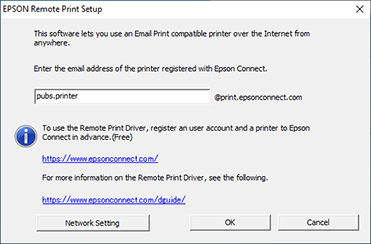
 |
Нажмите OK.
|
 Примечание:
Примечание:|
Если был задан ключ доступа, отображается экран ввода ключа доступа. Введите ключ доступа и затем нажмите OK.
Если ключ доступа вам неизвестен, обратитесь к владельцу принтера.
|
Установка драйвераRemote Print Driver и регистрация принтера - Mac OS X
 |
Загрузите драйвер Remote Print Driver, используя следующий адрес URL: https://support.epson.net/rpdriver/mac/
|
 |
Выберите Applications Epson Software, затем дважды щелкните Epson Remote Print Utility.
|
 |
Введите адрес электронной почты принтера.
|
 Примечание:
Примечание:|
Для регистрации дополнительного принтера нажмите +, чтобы открыть окно для ввода адреса электронной почты.
You can check the printer’s email address using one of the following methods.
На странице с информацией, которая была напечатана после завершения настройки Epson Connect.
С помощью уведомления, которое было отправлено электронной почтой после завершения настройки Epson Connect.
На листе состояния сети принтера.
По индикации состояния сети на панели управления принтера
По списку принтеров на странице Страница пользователя службы Epson Connect.
Если вы не владелец принтера и не знаете адрес электронной почты принтера, обратитесь к владельцу принтера.
Если установлен ключ доступа, введите его.
Если ключ доступа вам неизвестен, обратитесь к владельцу принтера.
|
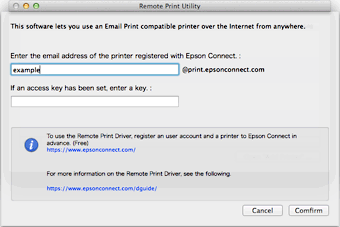
 |
Коснитесь Confirm (Подтверждение).
|
 |
Нажмите Open "Add Printer" ... (Откройте "Добавить принтер"...), затем добавьте зарегистрированный принтер.
|
 Примечание.
Примечание.|
Если вы используете среду прокси с проверкой подлинности, при печати может отображаться следующий экран.
В данной ситуации введите пароль для входа в компьютер, а затем нажмите Всегда разрешать или Разрешить.
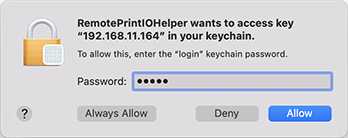 |
